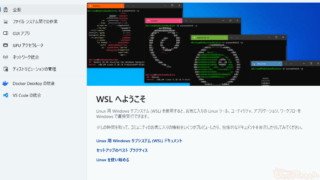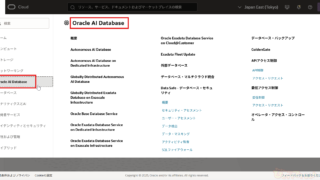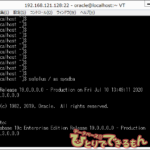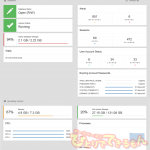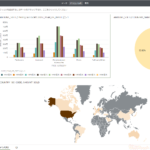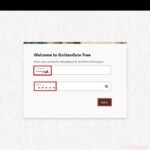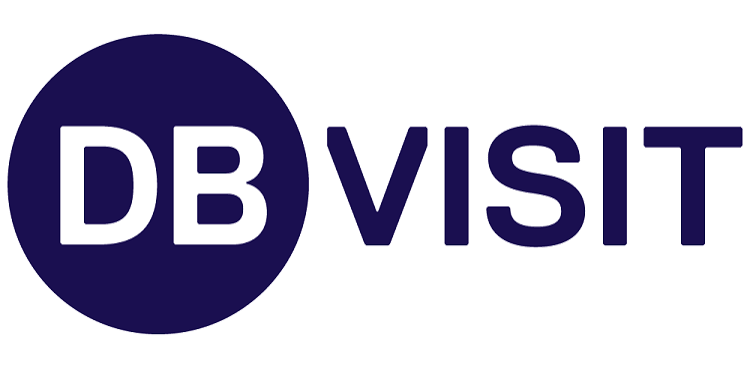
はじめに
みなさん、こんにちは。
Dbvisit Standby製品チームです。
こちらの記事では、Dbvisit Standbyの基本的な機能について、
その使い方を実際の操作画面をお見せしながら紹介します。
今回は、下記機能についての紹介です。
- Snapshots
初めて Dbvisit Standby を使う人でも、これを見れば安心ですね。

Snapshots とは何か
Snapshotsとは、プライマリDBとスタンバイDBの構成を維持し同期処理を継続したまま、
プライマリDBのデータには影響を与えることなく、プライマリDBと同じデータを持つ
スナップショットDBに対して、参照や更新が可能な機能です。
例えば、下記のようなケースで活用することができます。
- 開発環境
- データ移行前の事前検証
- アプリケーションのリリース前確認
また、SnapshotsはDbvisit StandbyのGUIから容易に作成/削除することができます。
※LinuxのLVMを利用した機能であるため、Linux限定の機能です。
ver10までは「Snapshot Database」という名前で同様の機能があり、下記の記事でも紹介しました。
仕様や推奨構成については下記をご参照ください。
【Dbvisit Standby】Snapshot Databaseってなぁに?

↑の記事にも記載がありますが、Snapshotsを実行するための前提として、スタンバイDB(カスケードDB)のデータベースファイル(制御ファイルとリカバリ領域を含む)を1つのLogical Volume上に配置します。
そのため、Dbvisit StandbyにてスタンバイDB(カスケードDB)を作成する前に、
スタンバイDB(カスケードDB)用の領域をLVMとして用意しておく必要があります。
※LVMについてはRed Hatのマニュアルをご参照ください。
本記事では、スタンバイDBのデータベースファイルをLVM上に配置した構成にて、
Snapshotsの画面操作の流れをご紹介します。
Snapshotsの実行方法
Dbvisit StandbyではSnapshotsを、GUIを操作することで実行できます。
Snapshotsの作成/起動
コンソール画面で対象環境にカーソルを合わせ、「処理」を押します。
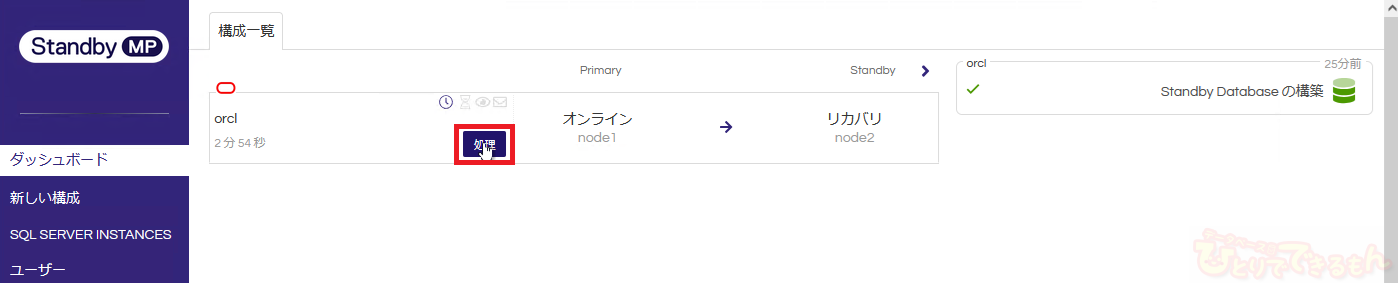
SNAPSHOTS/REPLICAの項目の中から、「Snapshots」を押します。
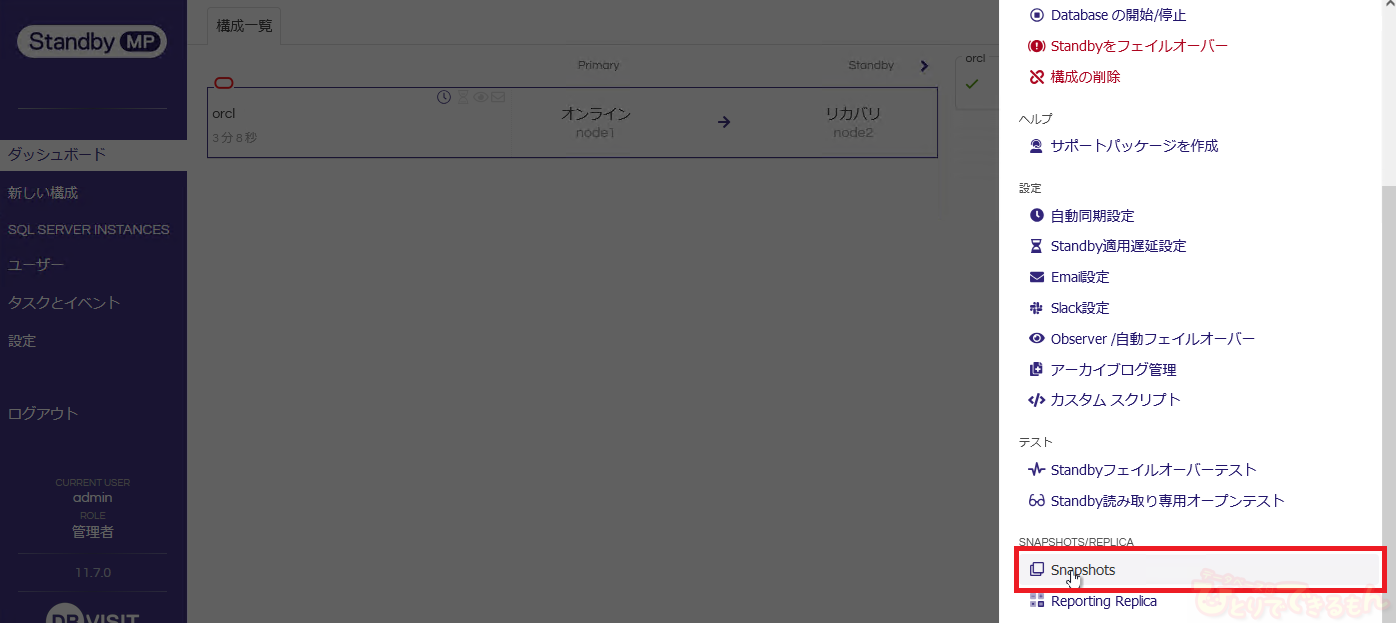
「テスト/開発Snapshots」の画面で、「+新しいSnapshot」を押します。
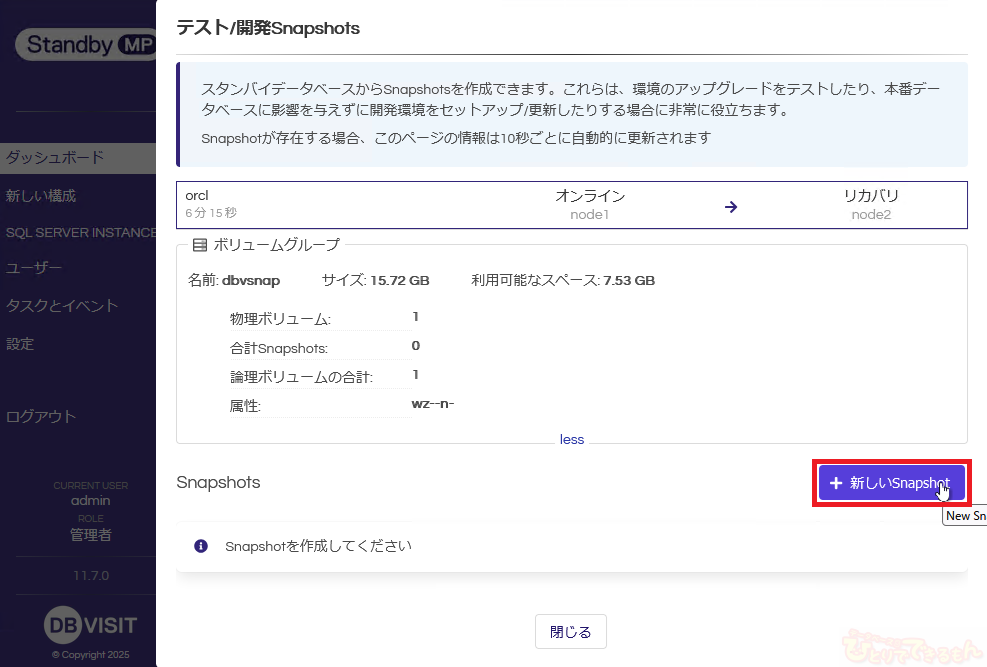
各設定の入力欄が表示されるので、必要に応じて入力します。
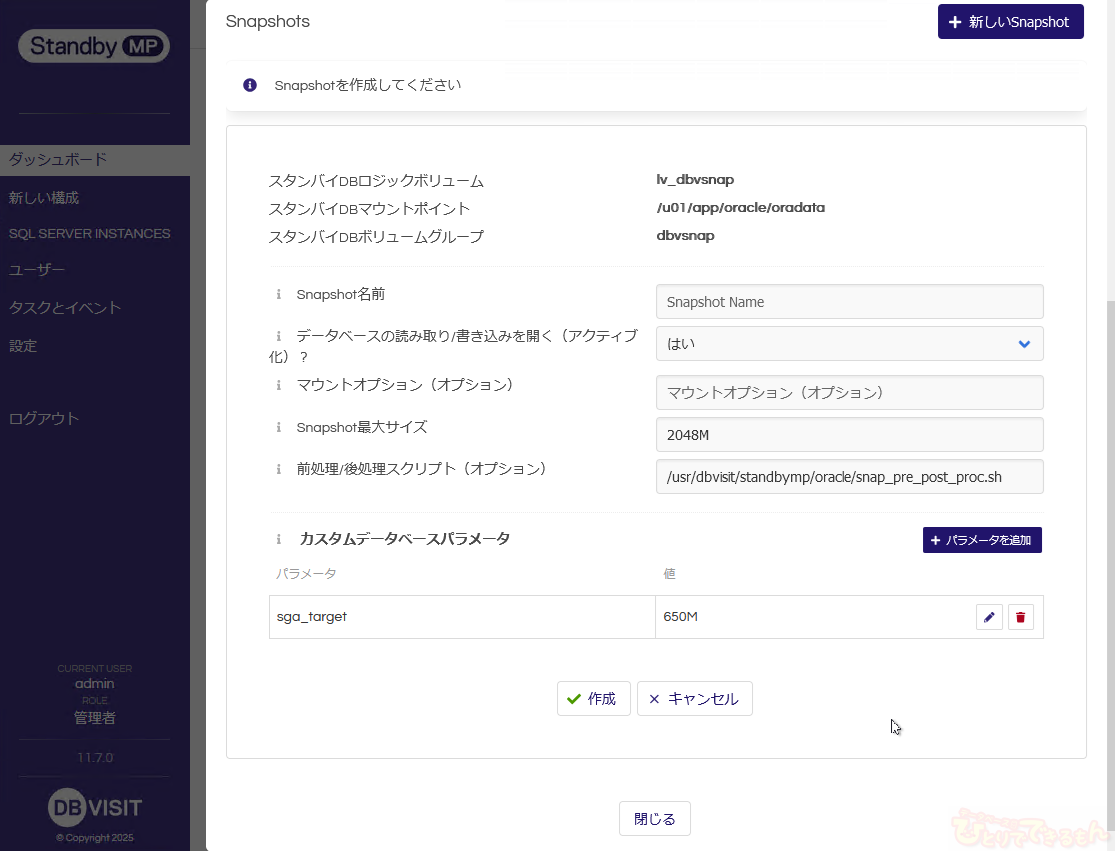
ここでは、以下画面のように入力し、「作成」を押します。
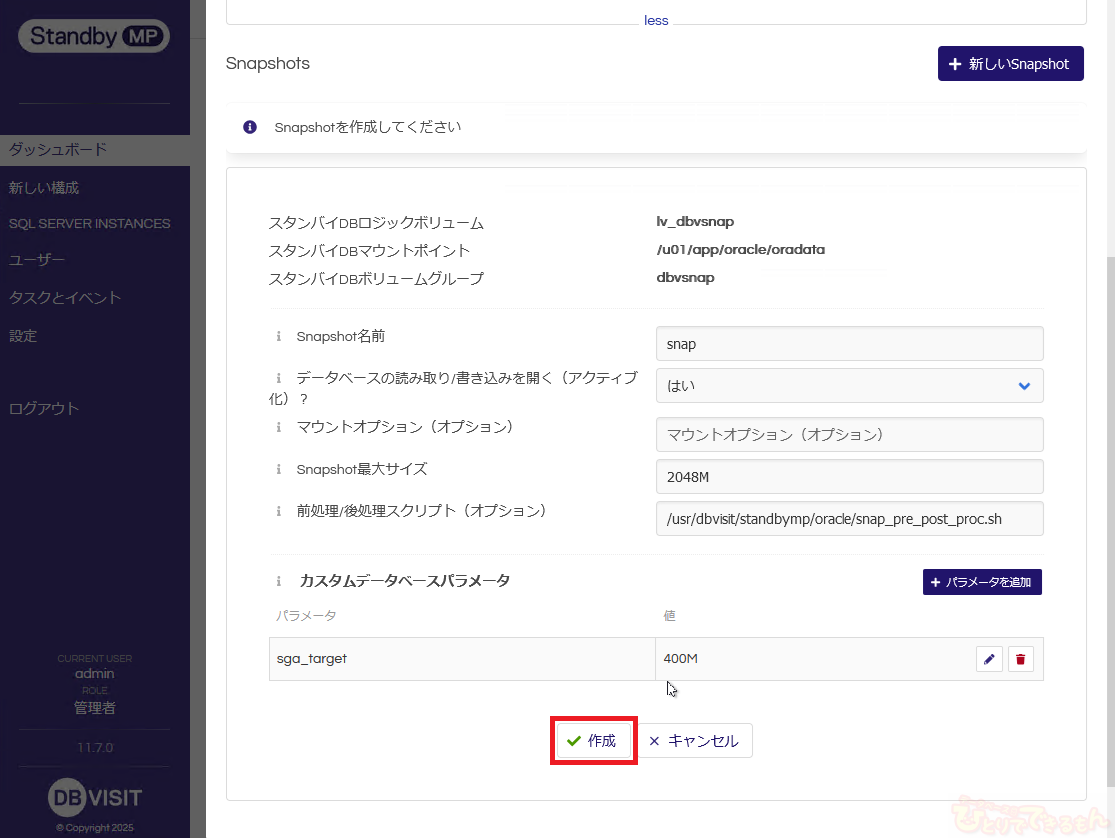
Database State欄に「Regular database open in read write mode」と表示されていれば、
起動できています。この状態になれば、作成した「snap」というスナップショットDBに対して
データの参照・更新が可能です。
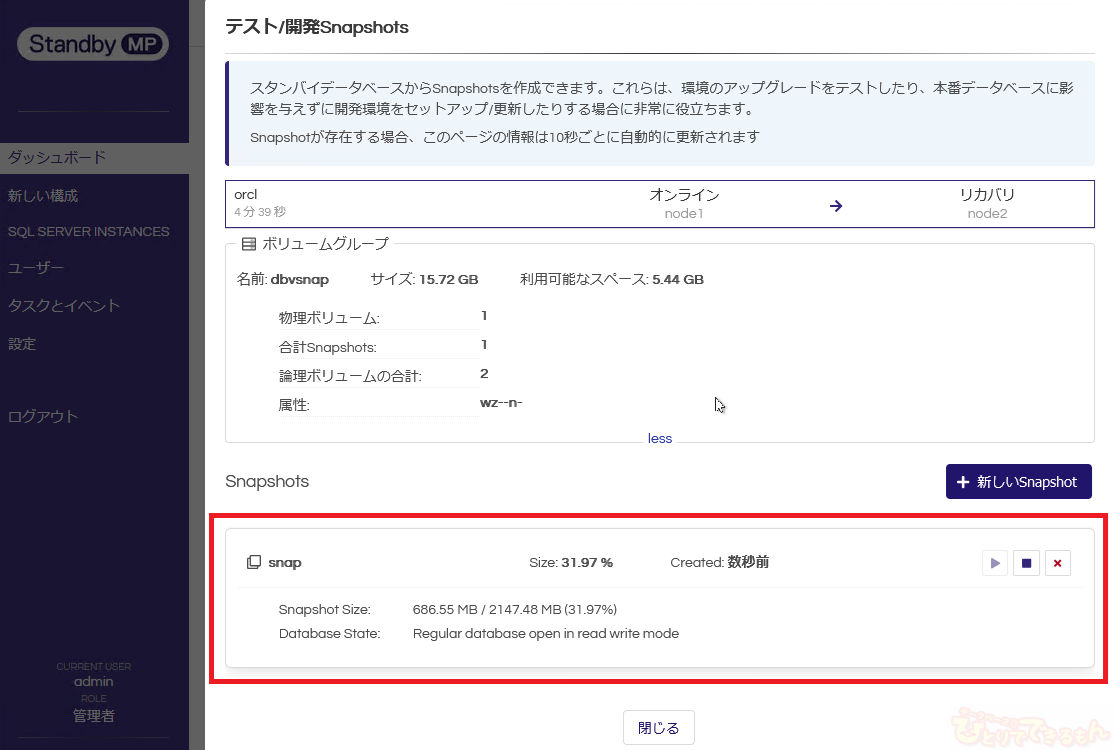
下記のように複数のSnapshotsを同時起動することもでき、それぞれ用途を分けて利用することも可能です。
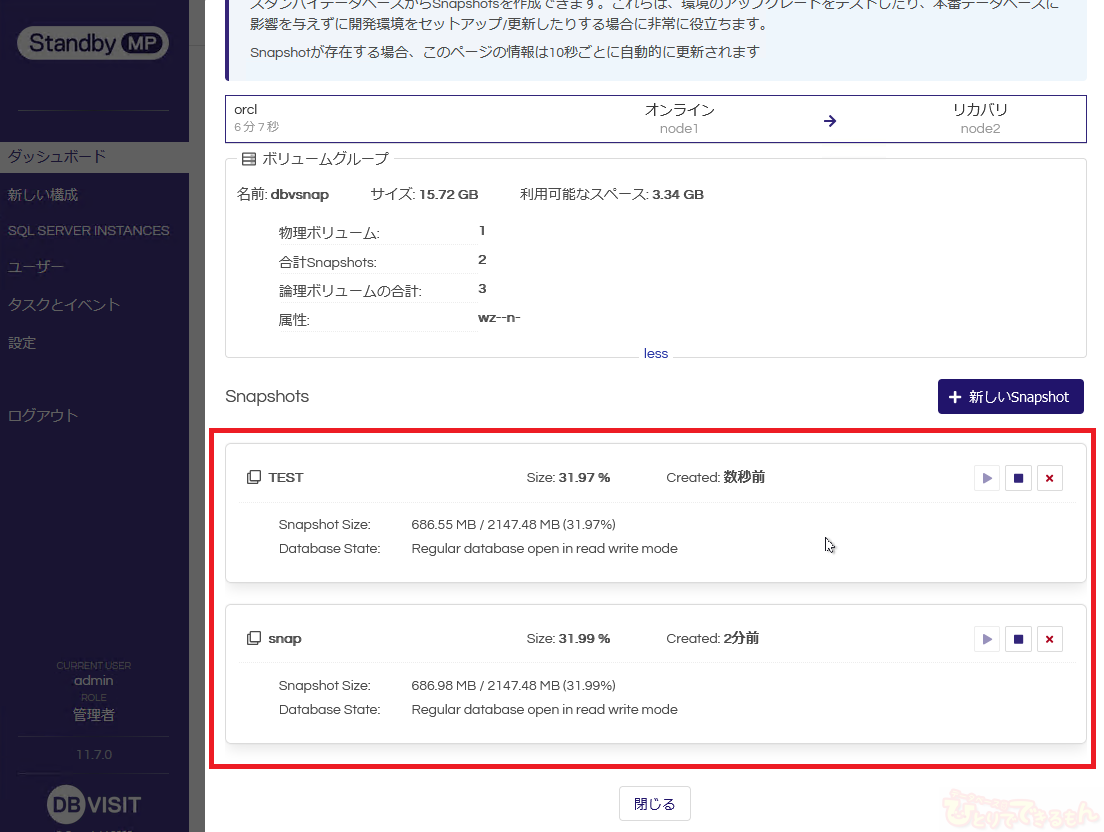
Snapshotsの停止
起動中のSnapshotsの「■」ボタンを押します。
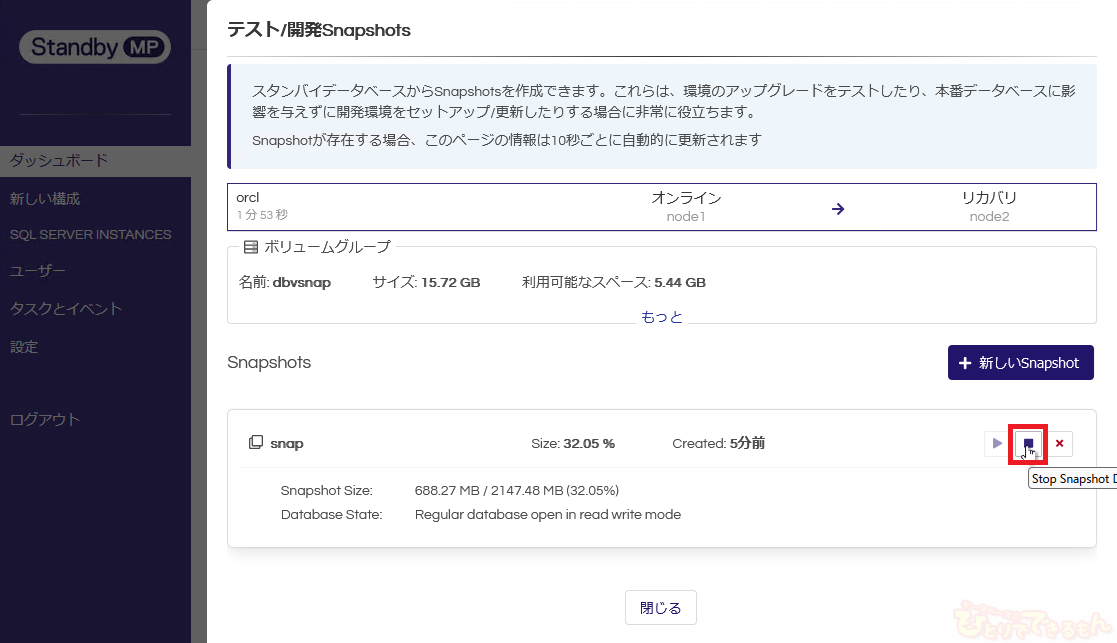
Database State欄に「Database is down」と表示されていれば、停止できています。
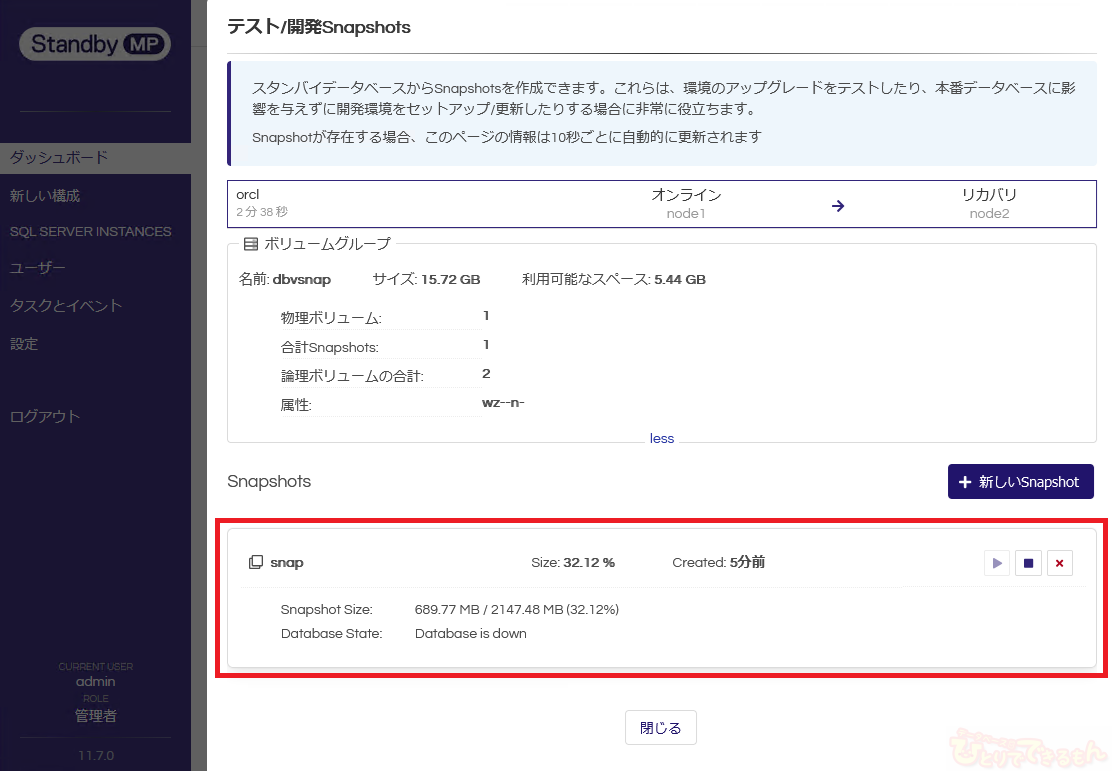 ※「▶」ボタンを押すことで再度、起動することもできます。
※「▶」ボタンを押すことで再度、起動することもできます。
Snapshotsの削除
起動中または停止中のSnapshotsの「×」ボタンを押します。
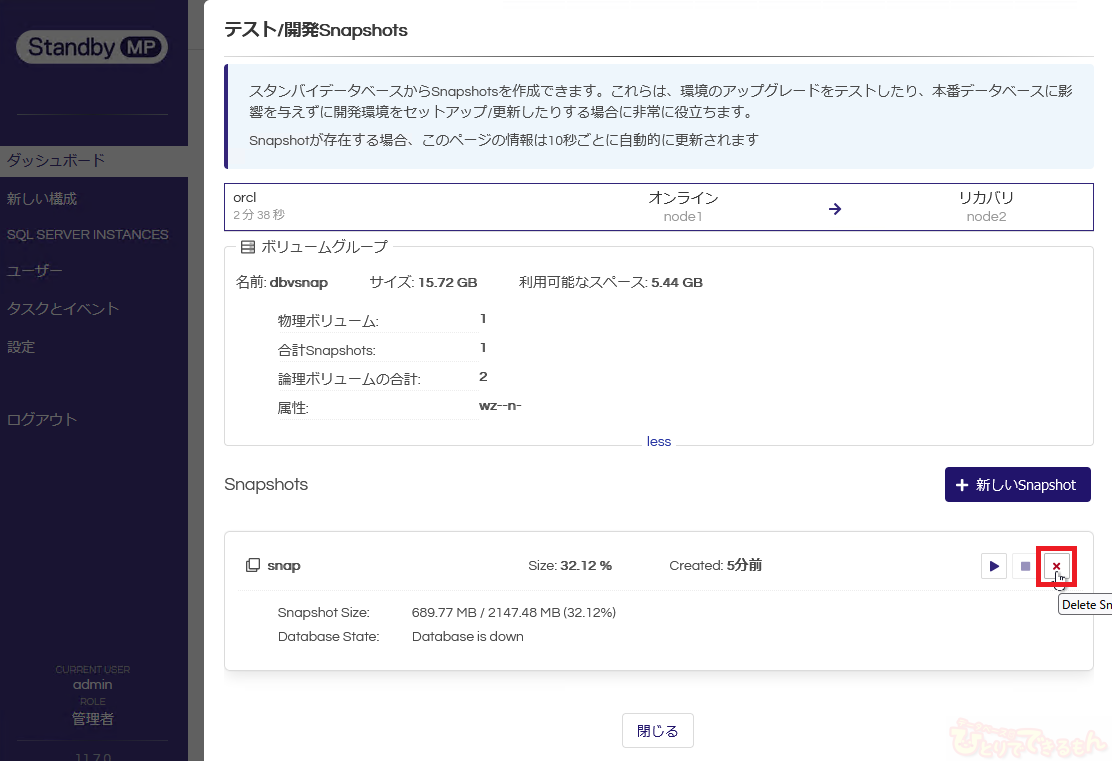
対象のSnapshotsの表示が消えていれば、削除できています。
最後に
いかがでしたでしょうか。
GUIによる直感的な操作が可能なので、
思っていたよりも簡単に実行できたのではないでしょうか。
本番のデータに影響を与えずに、同じデータを利用して検証を行いたい、
リリース前の確認をしたいというときは、是非「Snapshots」をご活用ください。
複雑な処理も、Dbvisit Standbyなら
簡単に実行できるので、ご安心ください。

今後も Dbvisit Standby MPの最新情報をお届けしてまいりますので、DBひとりでできるもんを宜しくお願い致します。
Dbvisit Standbyの機能や利用方法・導入・費用について、より詳しい説明をご希望の方は、
どんな些細なことでもお気軽にお問い合わせ下さい🤵
投稿者プロフィール